फ्रीमेक वीडियो कन्वर्टर समीक्षा
फ्रीमेक वीडियो कन्वर्टर एक है मुफ्त वीडियो कनवर्टर एक साधारण डिज़ाइन और इंटरफ़ेस के साथ जो बड़ी संख्या में इनपुट स्वरूपों के बीच रूपांतरण का समर्थन करता है। आप इसका उपयोग वीडियो ट्रिम करने, उपशीर्षक जोड़ने और यहां तक कि फ़ाइलों को सीधे डिस्क पर जलाने के लिए भी कर सकते हैं।
फ्रीमेक वीडियो कन्वर्टर पेशेवरों और विपक्ष
इस फ्रीवेयर वीडियो कनवर्टर अपनी तरह का सर्वश्रेष्ठ में से एक है:
हमें क्या पसंद है
कई इनपुट स्वरूपों का समर्थन करता है।
फ़ाइलों को सीधे डिस्क पर बर्न करता है।
वीडियो फ़ाइलों को मर्ज करता है।
ऑनलाइन वीडियो डाउनलोड और कनवर्ट करता है।
उपशीर्षक आयात करता है।
आधुनिक विंडोज संस्करणों के साथ काम करता है।
कई मोबाइल उपकरणों के साथ काम करने के लिए पूर्व-कॉन्फ़िगर।
हमें क्या पसंद नहीं है
रूपांतरण तेज नहीं है।
बार-बार अपडेट किया जाता है।
फ्रीमेक वीडियो कन्वर्टर क्या करता है
फ्रीमेक वीडियो कन्वर्टर बड़ी मात्रा में इनपुट फ़ाइल स्वरूपों का समर्थन करते हुए लगभग किसी भी वीडियो फ़ाइल को लोकप्रिय प्रारूपों में परिवर्तित करता है। यह वीडियो फ़ाइलों को सीधे डीवीडी में बदल सकता है या
यह फ़ाइलों को रूपांतरित कर सकता है और उन्हें स्वचालित रूप से YouTube पर अपलोड कर सकता है। यह YouTube और अन्य वीडियो साइटों से स्ट्रीमिंग क्लिप को भी डाउनलोड और बदल देता है और YouTube क्लिप से ऑडियो निकालता है।
यह सॉफ़्टवेयर आपकी स्वयं की DVD बनाने के लिए एक अच्छा विकल्प है क्योंकि आप आसानी से DVD मेनू और उपशीर्षक के साथ पूर्ण डिस्क पर आसानी से वीडियो भेज सकते हैं।
समर्थित फ़ाइल प्रारूप
फ्रीमेक वीडियो कन्वर्टर सभी लोकप्रिय और दुर्लभ, गैर-संरक्षित प्रारूपों का समर्थन करता है जिनमें शामिल हैं:
3जीपी, एएसी, AC3, ADTS, AIF, AIFC, ALAW, अम्र, एएमवी, एएनएम, एपीसी, एपीई, एयू, एवीएचसीडी, एवी, एवीएस, बीआईके, बीएमपी, बीएनके, सीएएफ, सीएवीएस, सीडीजी, डीपीजी, डीपीएक्स, डीटीएस, डीवी1394, डीवीडी, डीएक्सए, ईए, एफएफएम, फिल्म, FILM_CPK, एफएलएसी, एफएलसी, एफएलएच, एफएलटी, एफएलवी, FLX, GIF, GSD, GSM, GXF, H261, H263, H264, HTML5, जेपीजी, एम2ए, एम4ए, MR4, M4V, MJ2, MJPG, MKA, MKM, एमकेवी, एमएलपी, एमएमएफ, एमओवी, एमपी+, एमपी1, एमपी2, एमपी 3, MP4, एमपीसी, एमपीईजी4, एमपीजी, मीटर, MTV, MXF, NC, NUT, OGG, OGM, OGV, OMA, PAM, PCX, PGM, PNG, PPM, PVA, QCP, QT, R3D, RA, RAS, RAX, RM, RMJ, RMS, RMX, RPL, आरटीएसपी, एसडीपी, एसजीआई, एसएचएन, एसएमके, एसआर, एसडब्ल्यूएफ, TGA, THP, TIF, TOD, TS, TTA, TXD, VC1, VFW, VOC, VRO, W64, WAV, अर्थोपाय अग्रिम, डब्ल्यूवी, और एक्सए।
किसी भी डिवाइस के लिए वीडियो कैसे बदलें
मीडिया प्लेबैक क्षमता वाले किसी भी डिवाइस के लिए क्लिप कन्वर्ट करने के लिए आप फ्रीमेक वीडियो कन्वर्टर का उपयोग कर सकते हैं। समर्थित उपकरणों में iPhone और iPad, Windows, Android, PSP, Xbox, Nokia, Huawei, Xiaomi, और अन्य शामिल हैं। यदि आपका उपकरण समर्थित सूची में नहीं है, तो आप कस्टम रूपांतरण सेटिंग सेट कर सकते हैं।
-
वह फ़ाइल खोलें जिसे आप कनवर्ट करना चाहते हैं। फ़ाइल क्या है और इसे कहाँ संग्रहीत किया जाता है, इसके आधार पर निम्न में से किसी एक का चयन करके ऐसा करें: वीडियो, ऑडियो, डीवीडी, तस्वीर, यूआरएल चिपकाएं.
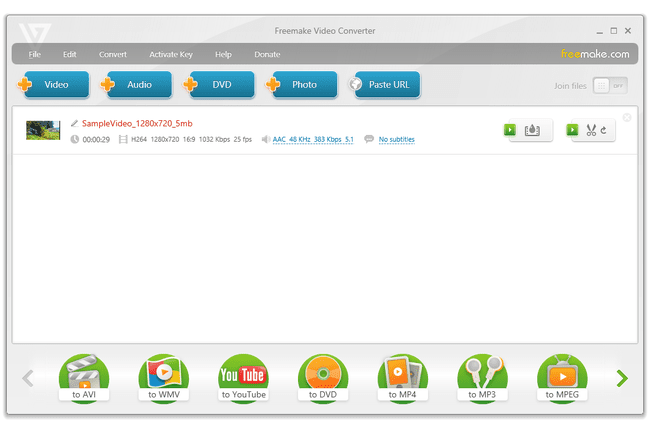
यदि आपने फ्रीमेक वीडियो कन्वर्टर में एक से अधिक फाइल को एक बड़ी फाइल में संयोजित करने के इरादे से जोड़ा है, तो चुनें फाइल्स मिलाइए कार्यक्रम के शीर्ष दाईं ओर।
-
फ़ाइल के दाईं ओर कैंची आइकन चुनकर वैकल्पिक रूप से वीडियो संपादित करें। दबाएँ ठीक है जब आप किसी भी संपादन के साथ समाप्त कर लें।
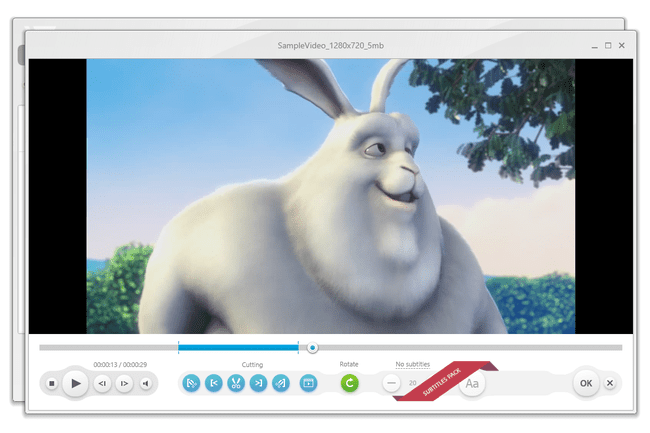
स्क्रीन के नीचे से वह प्रारूप चुनें जिसमें आप फ़ाइल को कनवर्ट करना चाहते हैं। फ़ाइल स्वरूप-जैसे MKV, FLV, AVI, MP4—या एक उपकरण (उदा., सैमसंग के लिए या सेब के लिए).
-
दबाएँ ब्राउज़ के दाईं ओर को बचाए यह चुनने के लिए बॉक्स चुनें कि कनवर्ट की गई फ़ाइल को कहाँ सहेजा जाना चाहिए और इसका क्या नाम होना चाहिए।
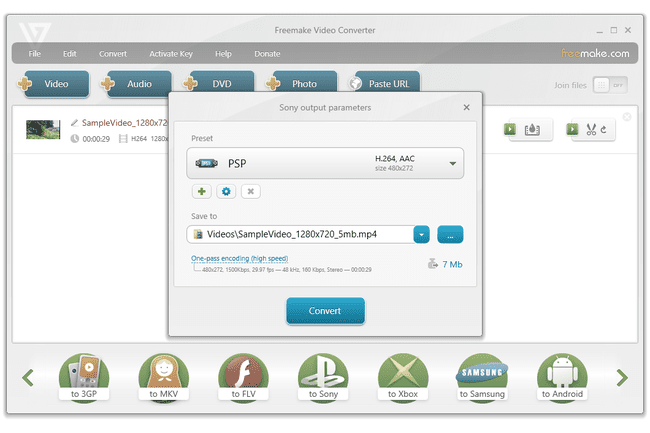
आप इस समय का उपयोग रूपांतरण प्रीसेट को संपादित करने के लिए भी कर सकते हैं। प्रीसेट संपादक को खोलने के लिए गियर/सेटिंग्स बटन का चयन करें जहां आप फ्रेम आकार, वीडियो कोडेक, ऑडियो कोडेक, और बहुत कुछ समायोजित कर सकते हैं।
-
चुनते हैं धर्मांतरित रूपांतरण प्रक्रिया शुरू करने के लिए, और उसके पूरा होने तक प्रतीक्षा करें।
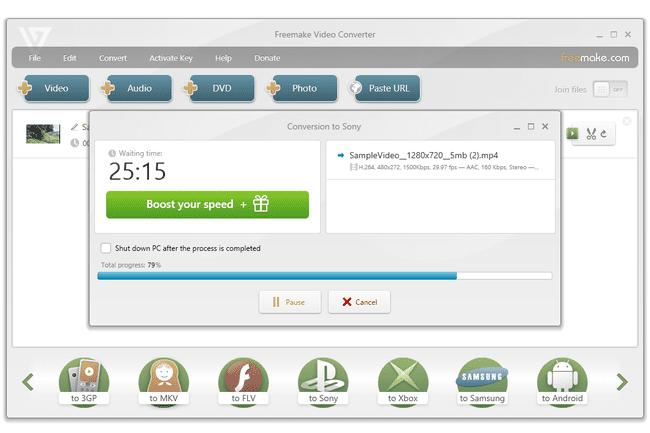
दबाएँ ठीक है पर रूपांतरण पूरा हुआ तत्पर। वीडियो को चरण 4 में आपके द्वारा चुने गए स्थान पर सहेजा गया था।
अब आप अन्य सफलता संदेश को बंद कर सकते हैं और फ्रीमेक वीडियो कन्वर्टर से बाहर निकल सकते हैं। किसी भिन्न वीडियो को तुरंत रूपांतरित करने के लिए, वर्तमान वीडियो पर राइट-क्लिक करें और चुनें हटाना.
